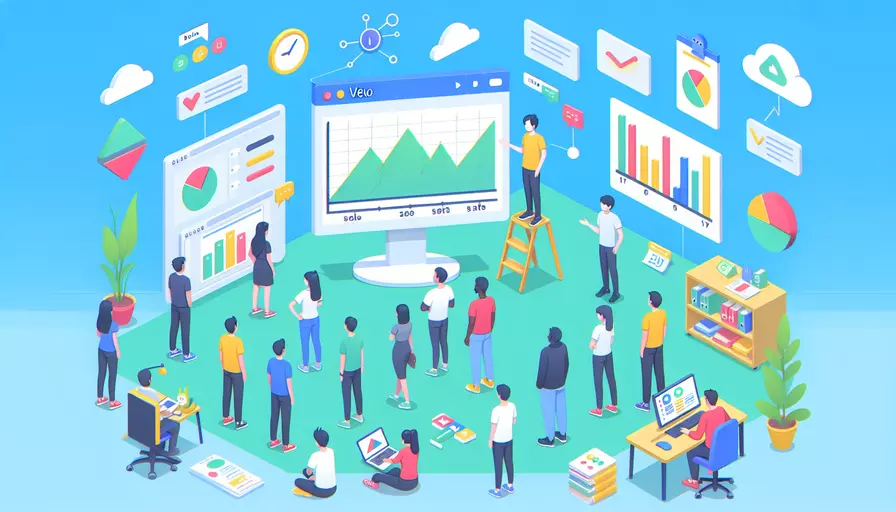
用Vue做demo的过程主要包括以下几个步骤:1、安装Vue开发环境,2、创建Vue项目,3、编写组件,4、使用组件,5、调试和部署。 通过这些步骤,你可以迅速创建一个功能完备的Vue应用程序。
一、安装Vue开发环境
要开始用Vue做demo,首先需要安装Vue开发环境。以下是具体步骤:
-
安装Node.js:
- Vue依赖于Node.js,你需要先安装Node.js。可以访问Node.js官方网站下载并安装最新的LTS版本。
-
安装Vue CLI:
- Vue CLI是Vue.js的官方脚手架工具,通过它可以快速创建Vue项目。
npm install -g @vue/cli -
验证安装:
- 运行以下命令,确保Vue CLI安装成功:
vue --version
二、创建Vue项目
安装完开发环境后,你可以创建一个新的Vue项目。具体步骤如下:
-
创建新项目:
- 使用Vue CLI创建一个新的项目,命名为
my-demo。
vue create my-demo - 使用Vue CLI创建一个新的项目,命名为
-
选择预设:
- 根据提示选择默认配置或手动配置项目。对于新手,建议选择默认配置。
-
进入项目目录:
cd my-demo -
启动开发服务器:
- 启动开发服务器来运行项目。
npm run serve -
查看项目:
- 在浏览器中打开
http://localhost:8080,你将看到Vue的默认欢迎页面。
- 在浏览器中打开
三、编写组件
Vue的强大之处在于其组件化开发模式。以下是创建和使用组件的步骤:
-
创建新组件:
- 在
src/components目录下创建一个新的组件文件,例如HelloWorld.vue。
<template><div class="hello">
<h1>{{ msg }}</h1>
</div>
</template>
<script>
export default {
name: 'HelloWorld',
props: {
msg: String
}
}
</script>
<style scoped>
h1 {
color: #42b983;
}
</style>
- 在
-
使用新组件:
- 在
src/App.vue文件中引入并使用新组件。
<template><div id="app">
<HelloWorld msg="Welcome to Your Vue.js App"/>
</div>
</template>
<script>
import HelloWorld from './components/HelloWorld.vue';
export default {
name: 'App',
components: {
HelloWorld
}
}
</script>
<style>
#app {
font-family: Avenir, Helvetica, Arial, sans-serif;
-webkit-font-smoothing: antialiased;
-moz-osx-font-smoothing: grayscale;
text-align: center;
color: #2c3e50;
margin-top: 60px;
}
</style>
- 在
四、使用组件
在实际项目中,你可能会创建多个组件,并在不同的页面中使用它们。以下是使用组件的一些技巧:
-
嵌套组件:
- 你可以在一个组件中嵌套使用其他组件。例如,在
src/components目录下创建一个新的组件文件NestedComponent.vue,然后在HelloWorld.vue中使用它。
<!-- NestedComponent.vue --><template>
<div class="nested">
<p>This is a nested component!</p>
</div>
</template>
<script>
export default {
name: 'NestedComponent'
}
</script>
<style scoped>
p {
color: #ff6347;
}
</style>
<!-- HelloWorld.vue --><template>
<div class="hello">
<h1>{{ msg }}</h1>
<NestedComponent/>
</div>
</template>
<script>
import NestedComponent from './NestedComponent.vue';
export default {
name: 'HelloWorld',
props: {
msg: String
},
components: {
NestedComponent
}
}
</script>
- 你可以在一个组件中嵌套使用其他组件。例如,在
-
传递数据和事件:
- 使用
props向子组件传递数据,使用$emit从子组件向父组件发送事件。
<!-- ParentComponent.vue --><template>
<div class="parent">
<h2>Parent Component</h2>
<ChildComponent :data="parentData" @childEvent="handleChildEvent"/>
</div>
</template>
<script>
import ChildComponent from './ChildComponent.vue';
export default {
name: 'ParentComponent',
data() {
return {
parentData: 'Data from parent'
};
},
methods: {
handleChildEvent(data) {
console.log('Event received from child:', data);
}
},
components: {
ChildComponent
}
}
</script>
<!-- ChildComponent.vue --><template>
<div class="child">
<h3>Child Component</h3>
<p>{{ data }}</p>
<button @click="sendEvent">Send Event</button>
</div>
</template>
<script>
export default {
name: 'ChildComponent',
props: {
data: String
},
methods: {
sendEvent() {
this.$emit('childEvent', 'Data from child');
}
}
}
</script>
- 使用
五、调试和部署
在完成开发后,需要对项目进行调试和部署。以下是一些常用的方法:
-
调试工具:
- 使用Vue Devtools,这是一款浏览器扩展,可以帮助你调试Vue应用。
- 可以在Chrome或Firefox浏览器中安装Vue Devtools扩展。
-
测试:
- 编写单元测试和端到端测试,确保应用程序的稳定性。
- Vue CLI内置了Jest和Cypress,可以用于测试。
npm run test:unitnpm run test:e2e
-
优化性能:
- 使用Vue的懒加载特性,按需加载组件。
- 在生产环境中,使用Webpack进行代码分割和压缩。
-
部署:
- 构建生产版本并部署到服务器。
npm run build- 将生成的
dist目录上传到你的服务器。
-
持续集成:
- 配置CI/CD工具,如GitHub Actions、Travis CI等,自动化构建和部署流程。
总结与建议
通过以上步骤,你可以顺利创建并运行一个Vue.js demo项目。总结主要观点:
- 安装开发环境:确保Node.js和Vue CLI安装正确。
- 创建项目:使用Vue CLI快速创建新项目。
- 编写组件:利用组件化开发模式,提高代码复用性和可维护性。
- 使用组件:通过嵌套组件、数据传递和事件处理,实现复杂的应用逻辑。
- 调试和部署:利用调试工具、测试框架和持续集成工具,确保项目的稳定性和高效交付。
建议进一步学习Vue的高级特性,如Vue Router、Vuex等,以便开发更加复杂和功能丰富的应用。此外,保持代码简洁和模块化,有助于提高项目的可维护性和扩展性。
相关问答FAQs:
1. 用Vue做demo是什么意思?
Vue是一种流行的JavaScript框架,用于构建用户界面。使用Vue可以快速开发出具有交互性和动态性的网页应用程序。当我们说用Vue做demo时,指的是使用Vue框架来创建一个简单的示例应用程序,以展示Vue的基本功能和特性。
2. 如何用Vue做demo?
要用Vue做demo,首先需要安装Vue的开发环境。可以通过npm或者yarn来安装Vue,并创建一个新的Vue项目。然后,在项目中创建Vue组件,编写Vue模板和逻辑代码。可以使用Vue的指令、组件、数据绑定等功能来构建界面和实现交互。最后,运行项目,通过浏览器访问应用程序,即可看到Vue demo的效果。
例如,可以创建一个简单的待办事项列表应用程序,使用Vue的数据绑定和列表渲染功能来展示待办事项列表,并实现添加、删除和编辑待办事项的功能。这样的demo可以帮助我们理解和学习Vue的基本用法和概念。
3. 为什么要用Vue做demo?
使用Vue做demo有以下几个好处:
- 快速原型开发:Vue提供了简洁、灵活的语法和功能,使得快速原型开发变得更加容易。通过使用Vue,可以快速创建一个具有交互性和动态性的demo,以展示想法和概念。
- 易于学习和使用:Vue的语法简单易懂,文档齐全,学习曲线较为平缓。即使是初学者也可以迅速上手,通过制作demo来熟悉Vue的各种功能和特性。
- 可扩展性和维护性:Vue采用组件化的开发方式,使得代码可以模块化、可重用,并且易于维护。通过制作demo,可以体验到Vue的组件化开发带来的好处,从而更好地设计和组织自己的应用程序。
- 广泛的社区支持:Vue拥有庞大的开发者社区,社区成员们积极分享自己的经验和技巧。通过制作demo,可以更好地了解和利用社区中的资源和工具,从而提高自己的开发效率。
总的来说,用Vue做demo是一种学习和实践Vue框架的有效方式,可以帮助我们更好地理解和掌握Vue的用法和概念,以及开发Vue应用程序的技巧。
文章标题:用vue做demo是什么样子,发布者:飞飞,转载请注明出处:https://worktile.com/kb/p/3541982

 微信扫一扫
微信扫一扫  支付宝扫一扫
支付宝扫一扫 